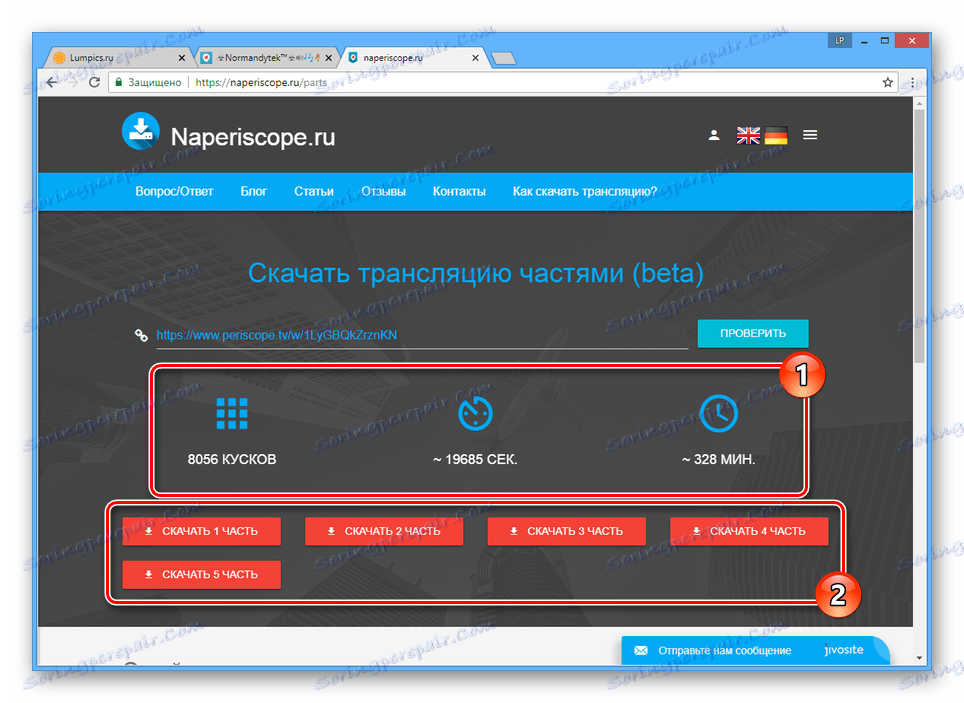Stahování videí z počítače Periscope do počítače
Vzhledem k tomu, že dokončené překlady na Periscope jsou uloženy po omezenou dobu, může být nutné je stáhnout. V průběhu této příručky budeme hovořit o metodách řešení tohoto problému.
Obsah
Stáhněte si video od společnosti Periscope k počítači
Pouze ty vysílání, které autor uložil a jsou veřejně dostupné, lze stáhnout z Periscope. Kromě toho by měl být internet dostatečně rychlý, protože soubory často mají kapacitu větší než 10 GB.
Metoda 1: Naperiscope
Nejvhodnějším způsobem stahování vysílání z Periscope je použití speciální webové služby, která poskytuje nástroje pro stahování videí. Díky tomuto nástroji můžete do počítače přidat jakékoli uložené vysílání uživatele.
Přejděte na oficiální stránku Naperiscope
Plné stažení
Chcete-li stáhnout relativně malé vysílání, je nejlepší použít hlavní nástroje.
- Prostřednictvím všech internetový prohlížeč otevřete profil požadovaného uživatele v aplikaci Periscope a vyberte jedno z dříve dokončených vysílání.
- Nemusíte přehrávat video, stačí zvolit obsah adresního řádku a stisknout kombinaci kláves "Ctrl + C" . Adresa URL lze také zkopírovat pomocí kontextové nabídky.
![Kopírování odkazu na vysílání Periscope]()
Samotný odkaz by měl být podobný tomu, který nám předkládáme:
https://www.periscope.tv/layner_radio/1gqxvXAgLnpGB - Bez zavření okna vysílání na nové kartě otevřete domovskou stránku služby Naperiscope.
- Klikněte pravým tlačítkem myši na textové pole ve středu stránky a vyberte "Vložit" nebo použijte klávesovou zkratku "Ctrl + V" .
- Na pravé straně stejného pole klikněte na tlačítko s ikonou "Stažení" .
- Poté se otevře standardní okno prohlížeče pro uložení souboru do počítače. Vyberte požadovaný adresář a klikněte na tlačítko "Uložit" .
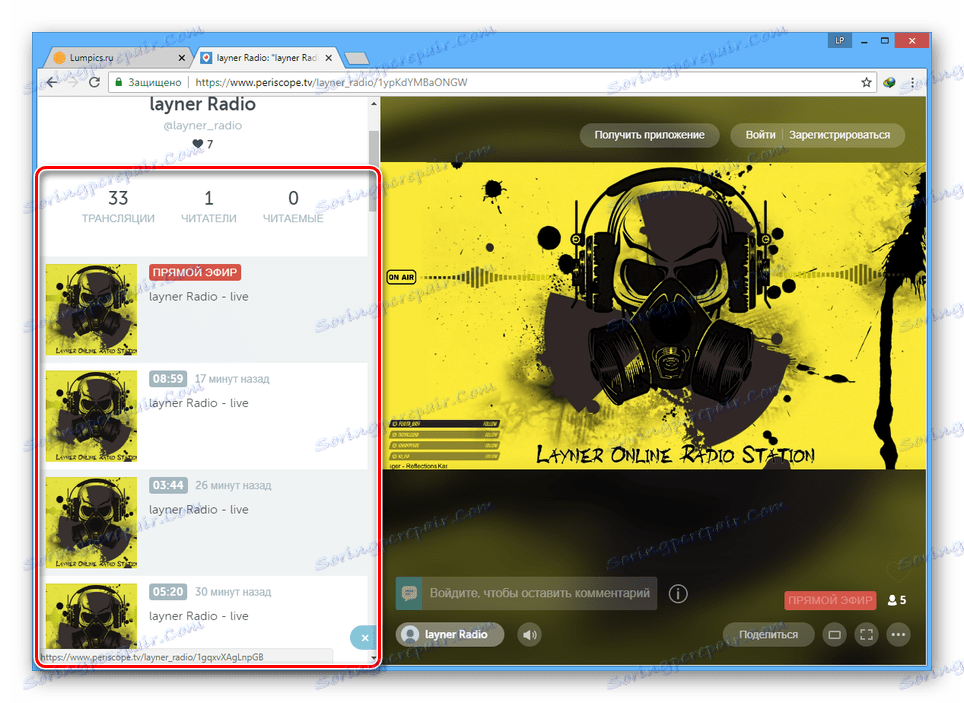
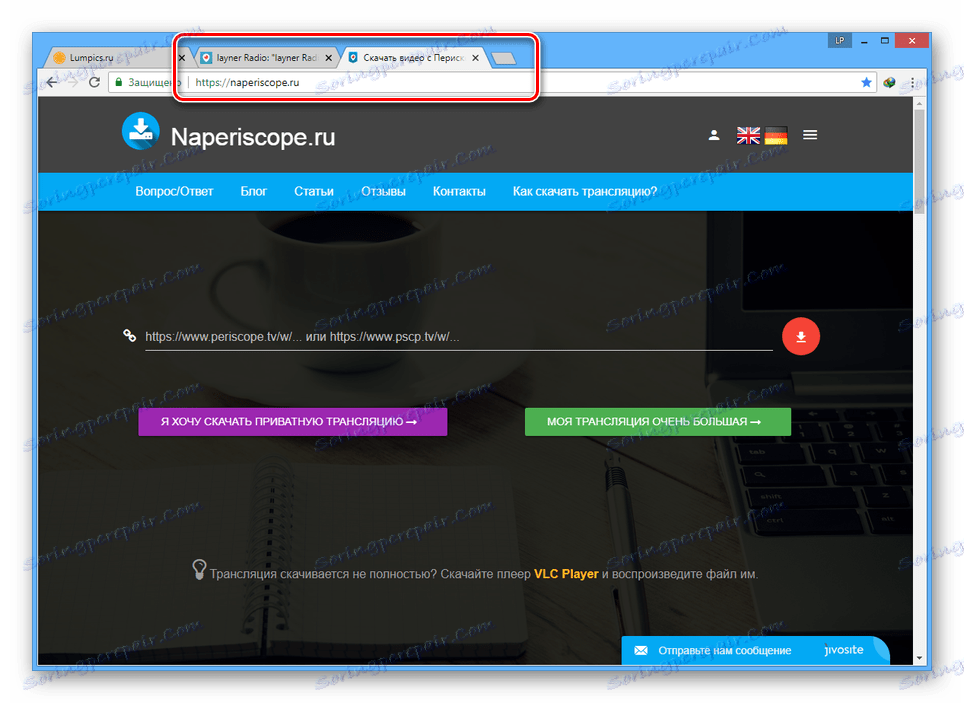
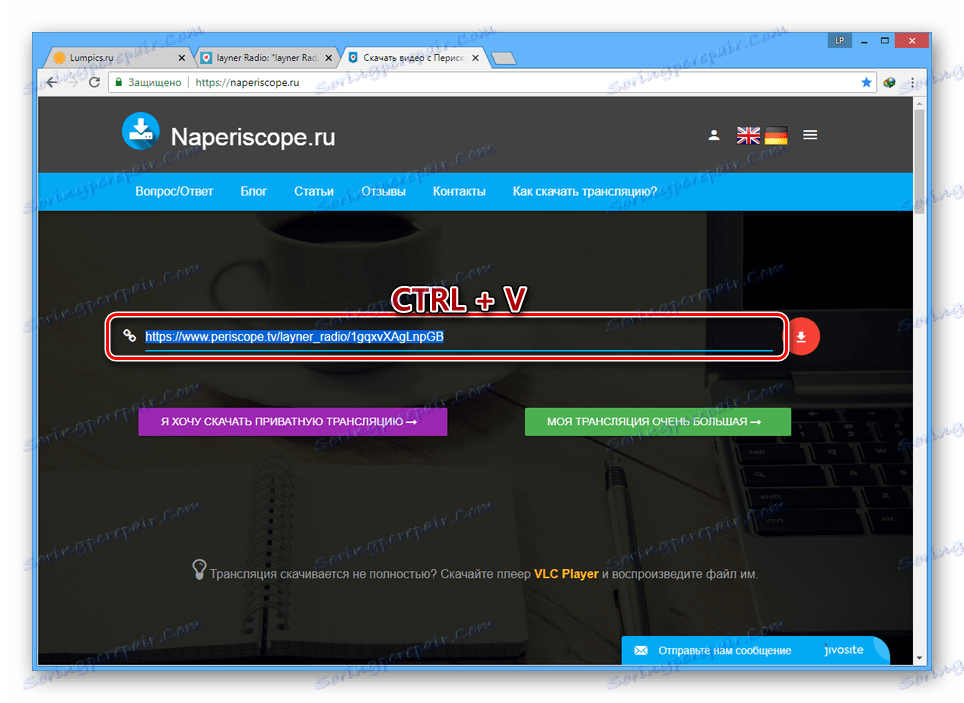
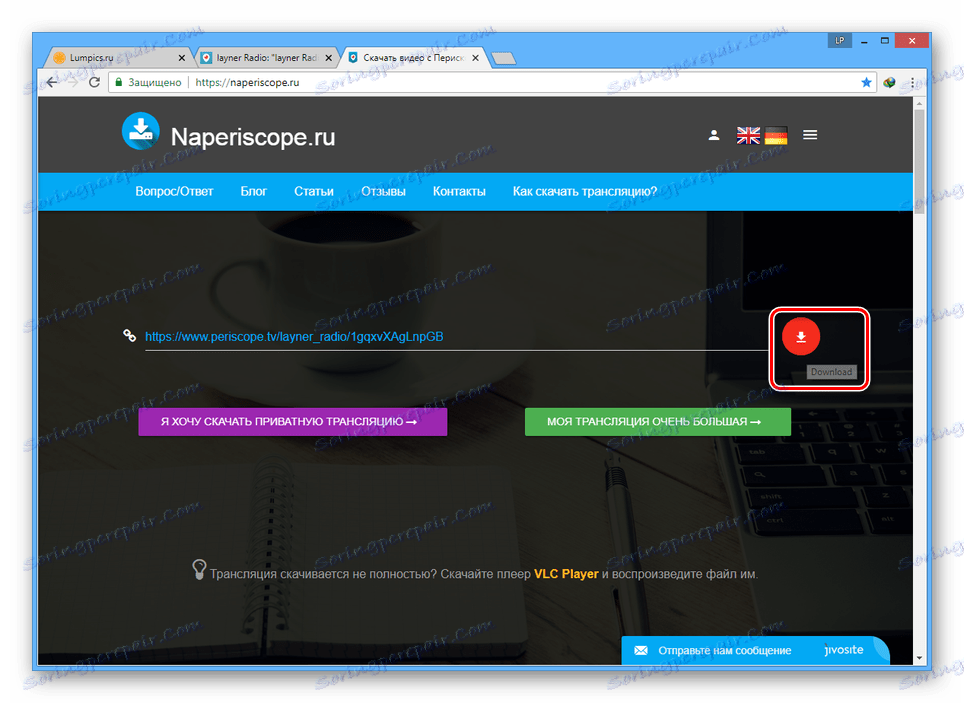
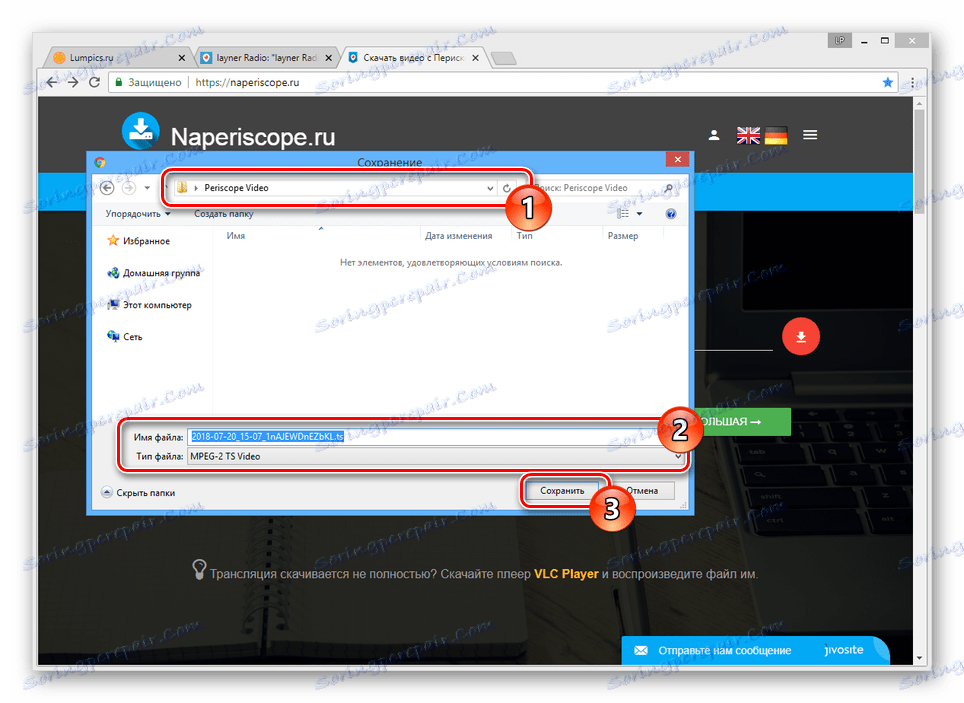
Pokud se při pokusu o stažení vyskytnou chyby, zkuste stáhnout stream později. Může také pomoci obnovit stránku služby a video na stránkách Periscope.
Zakládání dílů
Stahování obrovských vysílání je poměrně obtížné vzhledem k jejich velké velikosti. Zvláště v tomto případě se můžete uchýlit k nakládání dílů.
Poznámka: V současné době je tato funkce stále v testování beta, a proto se mohou během procesu stahování někdy vyskytnout chyby.
- Chcete-li stáhnout, musíte přejít na kanál uživatele Periscope a zkopírovat odkaz na záznam uložený jím.
- Na domovské stránce služby Naperiscope klikněte na tlačítko "My Broadcast Very Large" .
- Vložte dříve zkopírovanou adresu URL do textového pole a klepněte na tlačítko Kontrola .
- Na konci videozáznamu poskytne webová služba základní informace o délce a počtu kusů. Klepnutím na tlačítko "Stáhnout" stáhněte jednotlivé části vysílání do počítače.
![Úspěšně testováno velké vysílání]()
Uložení záznamu se provádí ve formátu TS.
![Uložení jedné části velkého vysílání]()
Čím delší a lepší bude vysílání, tím více služeb bude rozděleno nahráváním videa do více částí. Například služba s časovým rozvrhem více než 5040 minut byla rozdělena na 95 částí.
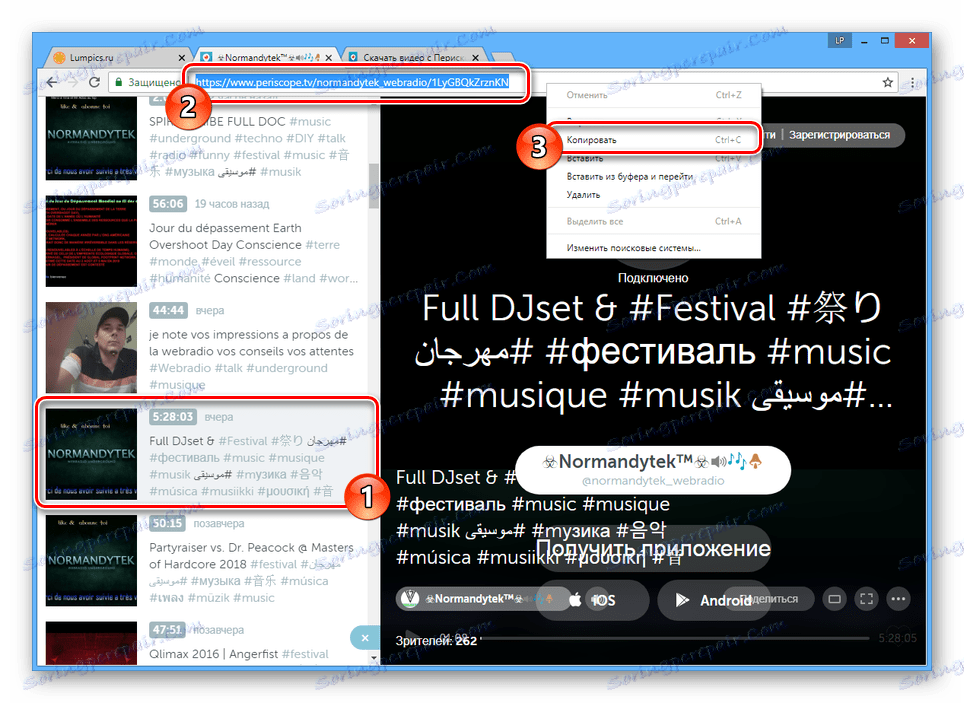
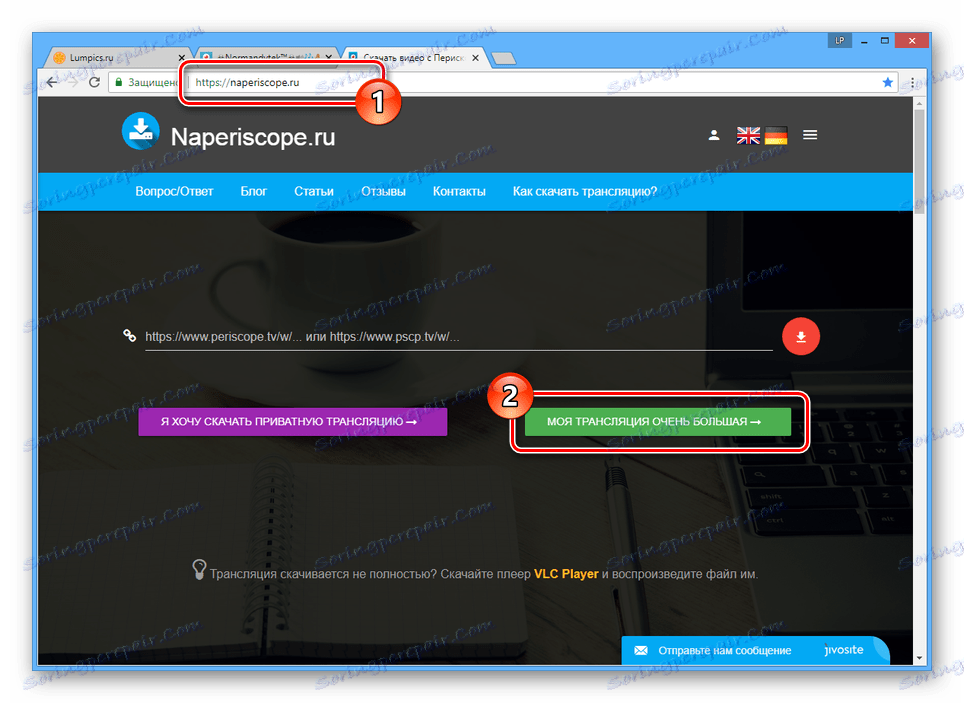
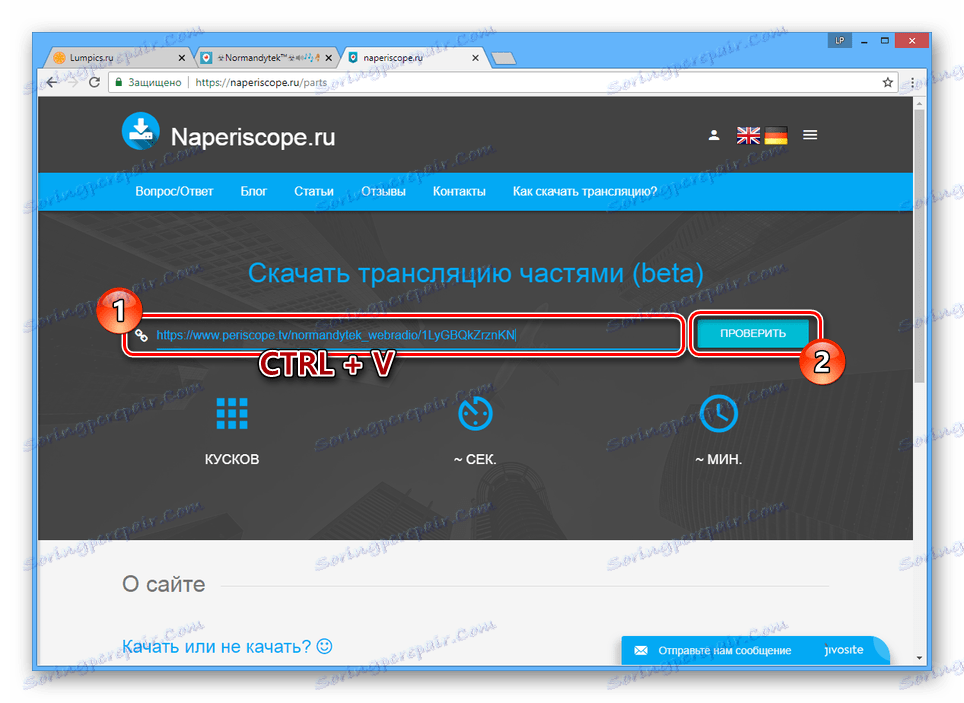
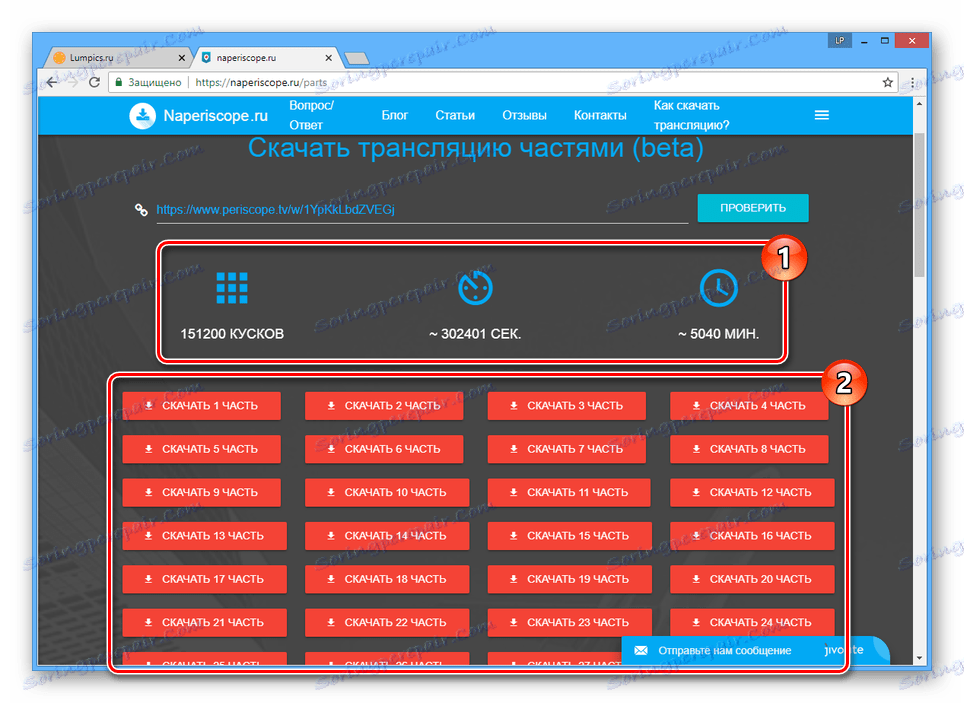
Díky zdroji můžete také nahrávat soukromé vysílání. Toto je však k dispozici pouze po registraci na webu a pouze majitelům videí.
Metoda 2: Správce stahování Internetu
Program Internet Download Manager vám umožňuje rychle stáhnout soubory z Internetu do několika streamů pomocí speciálního rozšíření podporovaného libovolným prohlížečem. Zahrnující software mohou zachytit a stáhnout uložená vysílání z Periscope.
- Po přezkoumání přehledu tohoto programu jej stáhněte a nainstalujte do počítače. Nezapomeňte také restartovat webový prohlížeč a v případě potřeby potvrdit rozšíření integrace.
- Otevřete kanál uživatele, o který vás zajímá Periscope, a vyberte položku vysílání, kterou chcete stáhnout do počítače. V tomto případě nezáleží na délce trvání, protože všechny části videa budou staženy současně.
- Přehrávejte vysílání, pokud se to nestalo automaticky.
- Poté se na obrazovce objeví tlačítko "Stáhnout toto video" nebo "Stáhnout video z této stránky" . Kliknutím na něj spustíte proces stahování.
- V okně "Informace o nahraném souboru" můžete změnit jeho adresář pro ukládání nebo pozdržet stahování. Chcete-li stáhnout, klepněte na tlačítko "Spustit stahování " .
![Začátek stahování vysílání z Periscope prostřednictvím IDM]()
Program stahuje soubory velmi rychle.
- Prostřednictvím okna "Stáhnout kompletní" můžete video přehrát kliknutím na tlačítko "Otevřít" .
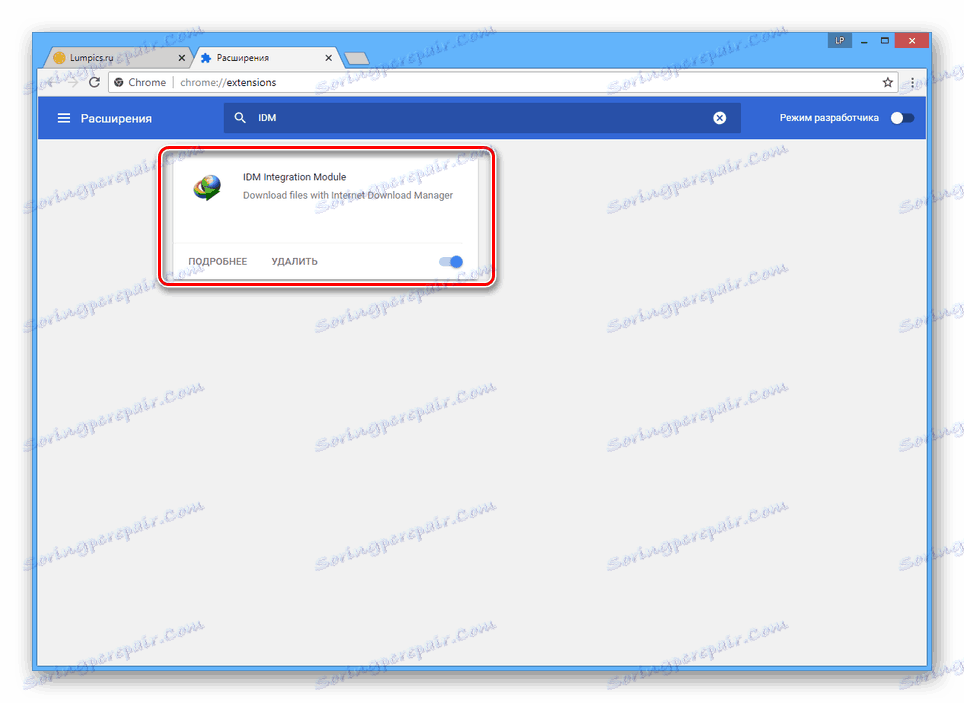
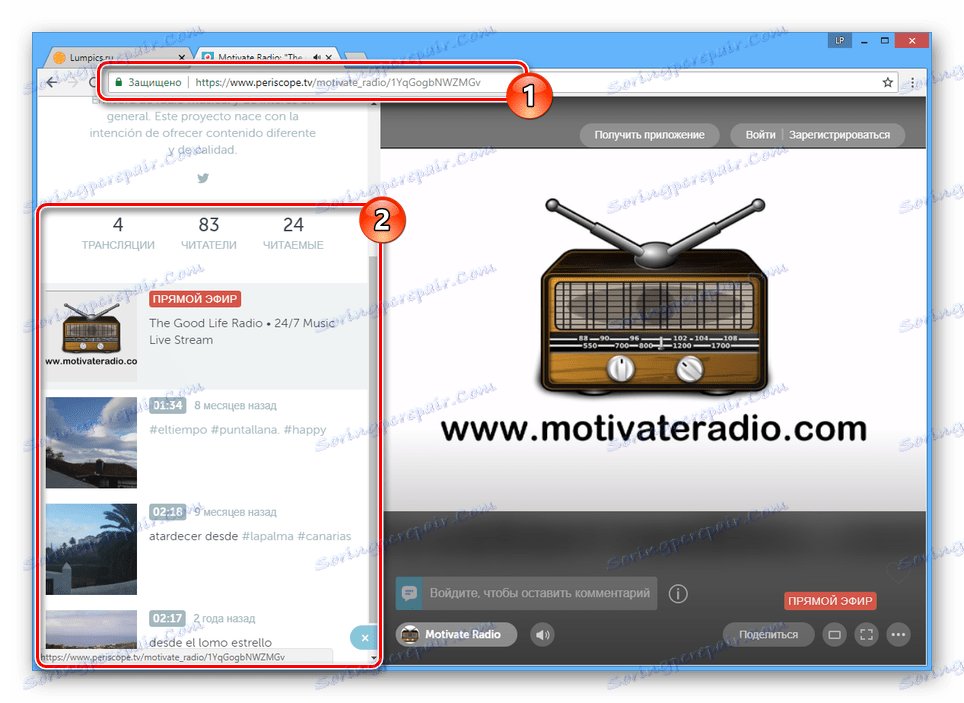

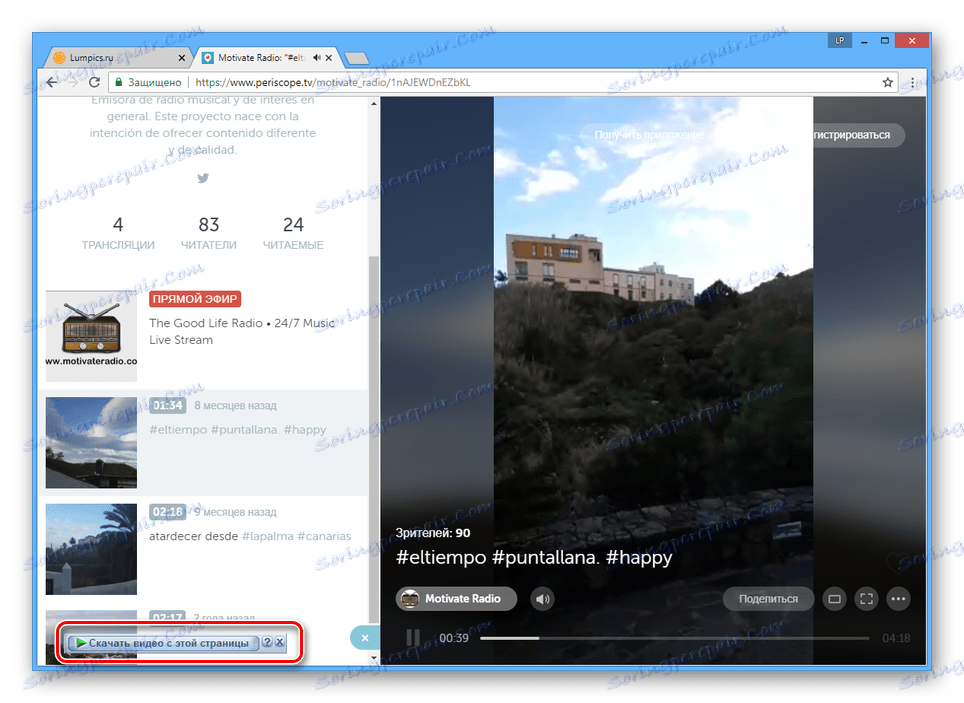
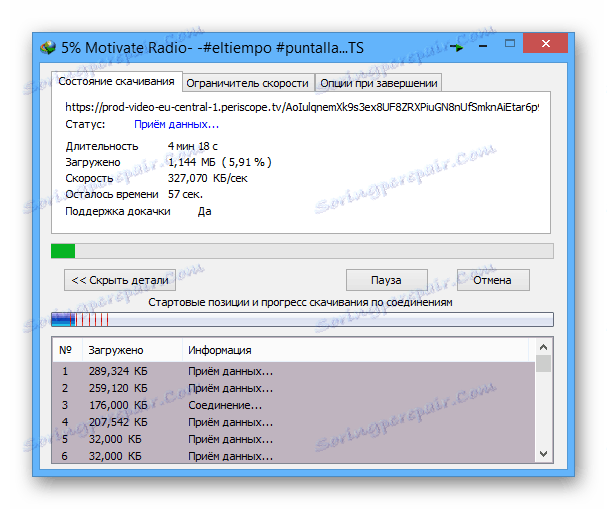

V tomto okamžiku lze proces stahování videa z počítače Periscope do počítače považovat za úplný. Chcete-li přehrát soubor, potřebujete přehrávač médií s podporou formátu TS.
Viz též: Hráči pro sledování videa v počítači
Závěr
Kvůli charakteru kódování, při přehrávání souborů ve formátu TS, může docházet k zablokování nebo nerovnoměrným obrazům. Nejvíce znatelně podobná v případech pauzy a převíjení videa.